Как создать и добавить идентификатор TP-Link ID на роутер TP-Link Wi-Fi 6
TP -Link ID(TP-Link ID) — это облачная учетная запись, которую вы можете использовать на всех маршрутизаторах TP-Link Wi-Fi 6 , ячеистых системах Wi-Fi и устройствах «умный дом». Учетная запись работает с мобильными приложениями TP-Link, такими как Tether или Kasa Smart , и полезна для удаленного управления вашими устройствами из любой точки Интернета. Учетные записи TP-Link легко создавать и использовать, и они значительно упрощают вашу работу. Если вам нужна помощь в создании идентификатора TP-Link ID и его привязке к маршрутизатору TP-Link Wi-Fi 6 , вот как это сделать как с ПК, так и со смартфона:
Как добавить или создать TP-Link ID из мобильного приложения Tether
Один из самых простых способов создать учетную запись TP-Link — использовать приложение Tether, которое(Tether app) используется для настройки и удаленного управления маршрутизатором TP-Link Wi-Fi 6 . Установите приложение на свой Android - смартфон или iPhone, а затем запустите его. Убедитесь, что вы подключены к Интернету, когда вы делаете это. Как только приложение запускается, оно запрашивает TP-Link ID . Если он у вас уже есть, примите политику конфиденциальности и условия использования, введите данные своей учетной записи и нажмите « Войти(Log in) » .

Примите политику конфиденциальности TP-Link.
Если вы хотите создать учетную запись TP-Link , нажмите кнопку «Создать идентификатор TP-Link». (“Create a TP-Link ID button.”)Вы проинформированы о преимуществах использования такого идентификатора. Прочтите их и нажмите « Далее(Next) » .
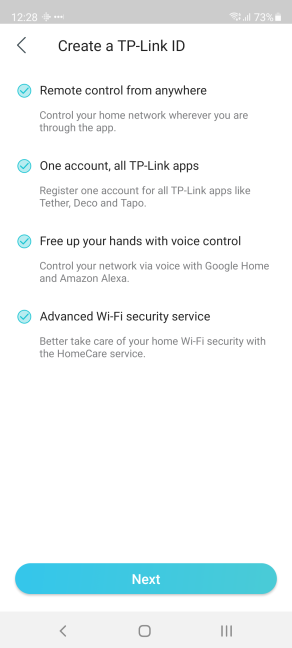
Почему вы должны создать TP-Link ID
Пришло время ввести адрес электронной почты, который вы хотите использовать, и пароль для вашего идентификатора TP-Link(TP-Link ID) . Кроме того, не забудьте принять политику конфиденциальности и условия использования, а также выбрать, хотите ли вы подписаться на информационный бюллетень TP-Link. Затем нажмите «Зарегистрироваться»(Sign Up) .

Создание идентификатора TP-Link
Вас просят активировать вашу учетную запись. Ссылка для активации будет отправлена на ваш адрес электронной почты. Откройте приложение электронной почты на своем смартфоне, нажмите на ссылку активации, а затем вернитесь в приложение Tether . Там нажмите «Активировано и войдите». (“Activated & Log In.)”

Активируйте свой идентификатор TP-Link
Введите(Enter) данные для входа в свой TP-Link ID и нажмите Войти(Log In) . Затем продолжите настройку маршрутизатора, как указано в этом руководстве(this guide) . В конце процесса установки приложение Tether спросит, хотите ли вы привязать TP-Link ID(Bind TP-Link ID) . Нажмите BIND NOW , и все готово.
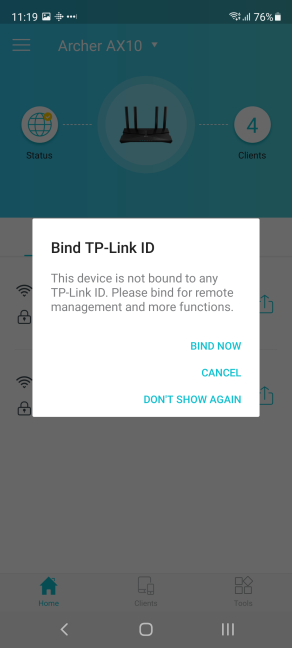
Привяжите свой TP-Link ID к своему устройству
Теперь вы можете использовать приложение Tether на своем смартфоне для удаленного управления маршрутизатором TP-Link Wi-Fi 6 из любой точки мира, если у вас есть подключение к Интернету.
Как добавить или создать учетную запись TP-Link при первоначальной настройке роутера
Если вы только что купили новый маршрутизатор TP-Link Wi-Fi 6 и хотите настроить его с ноутбука или ПК, откройте свой любимый веб-браузер и перейдите на tplinkwifi.net или 192.168.0.1 . Это действие загружает мастер настройки TP-Link, который начинается с запроса на создание пароля администратора для вашего маршрутизатора. Прочтите это руководство, чтобы узнать, как выполнить первоначальную настройку: 2 способа настройки маршрутизатора TP-Link Wi-Fi 6(2 ways to set up your TP-Link Wi-Fi 6 router) . В конце первоначальной настройки вам будет показано сообщение об успешном завершении с подробной информацией о том, как настроен ваш маршрутизатор. Нажмите Далее(Next) .

Резюме(Summary) в конце мастера быстрой настройки TP-Link
Затем вас попросят «Получить облачный сервис TP-Link»(“Get TP-Link Cloud Service”) и ввести данные для входа в вашу учетную запись TP-Link. Если у вас уже есть учетная запись, введите свои учетные данные и нажмите Войти(Log In) . Если у вас нет учетной записи, нажмите ссылку «Зарегистрироваться» .(“Sign Up”)

Добавьте свой идентификатор TP-Link
Это действие приведет вас к экрану, где вам будет предложено ввести адрес электронной почты, который вы хотите использовать для своей учетной записи TP-Link , и его пароль. Введите(Enter) необходимую информацию, согласитесь с политикой конфиденциальности и условиями использования и нажмите « Зарегистрироваться(Register) » .

Создайте свой идентификатор TP-Link
Вы уведомлены о том, что сообщение об активации было отправлено на ваш адрес электронной почты. Откройте свой почтовый ящик, найдите это письмо и нажмите на нужную ссылку. Затем, вернувшись в мастер настройки TP-Link , нажмите « (TP-Link)Войти(Login) » .

Активируйте свой идентификатор TP-Link
Теперь вы вошли в свою учетную запись TP-Link на маршрутизаторе Wi-Fi 6 и можете использовать ее для удаленного управления маршрутизатором со своего смартфона.
СОВЕТ:(TIP:) Если вы хотите добиться максимальной производительности маршрутизатора TP-Link , рекомендуется обновить его прошивку. Прочтите это руководство, чтобы узнать, как: 2 способа обновить прошивку маршрутизатора TP-Link Wi-Fi 6(2 ways to update the firmware on a TP-Link Wi-Fi 6 router) .
Как создать учетную запись TP-Link или идентификатор TP-Link(TP-Link ID) из веб-браузера
Если вы хотите создать облачную учетную запись TP-Link или идентификатор TP-Link(TP-Link ID) перед настройкой маршрутизатора, откройте веб-браузер по умолчанию(default web browser) на своем ПК и перейдите на tplinkcloud.com . Там вы должны увидеть приглашение для входа, как показано ниже. Чтобы создать новую учетную запись TP-Link , нажмите или коснитесь «Не зарегистрирован».(“Not Registered.”)

Облачный веб-сайт TP-Link
Вам будет показано несколько полей, которые необходимо заполнить: адрес электронной почты, который вы хотите использовать для своего идентификатора TP-Link(TP-Link ID) , и пароль. Введите необходимую информацию и нажмите OK .

Создайте идентификатор TP-Link
Вас попросят проверить ваш почтовый ящик на наличие ссылки для активации. Перейдите в свой почтовый ящик и нажмите или коснитесь ссылки активации, которая была отправлена вам. Если вы не видите это сообщение электронной почты, проверьте также папку « Спам ». (Spam)После того, как вы активировали свой идентификатор TP-Link , вы можете использовать его для привязки маршрутизатора TP-Link Wi-Fi 6 и использовать его в мобильных приложениях для удаленного управления всеми видами устройств TP-Link , включая приложение TP-Link Tether и Каса Смарт для Android(Kasa Smart for Android) и iOS .
Как привязать свой TP-Link ID к роутеру Wi-Fi 6 после первоначальной настройки
Если вы уже установили маршрутизатор TP-Link Wi-Fi 6 и первоначальная настройка была завершена без привязки его к учетной записи TP-Link , вы можете выполнить это подключение позже. Для этого откройте веб-браузер и перейдите на tplinkwifi.net или 192.168.0.1. Введите локальный пароль, используемый для администрирования маршрутизатора, и нажмите ВХОД(LOG IN) .

Войдите в свой роутер TP-Link Wi-Fi 6 .
Затем в интерфейсе администрирования TP-Link перейдите в Advanced -> TP-Link ID . Справа введите данные для входа в свою учетную запись TP-Link и нажмите Войти(Log In) .

Добавьте свой идентификатор TP-Link
Если у вас нет учетной записи, нажмите «Зарегистрироваться»(Sign Up) и введите адрес электронной почты и пароль, которые вы хотите использовать. Также не забудьте активировать свою учетную запись, чтобы ею можно было пользоваться.
Как вы используете свой идентификатор TP-Link?
В конце этого руководства у вас должна быть активная учетная запись TP-Link, привязанная к вашему маршрутизатору TP-Link Wi-Fi 6 . Прежде чем закрыть, расскажите нам, все ли у вас получилось и как вы планируете использовать только что созданный TP-Link ID . Каким роутером и другими устройствами вы собираетесь управлять с его помощью удаленно?
Related posts
Как настроить маршрутизаторы TP-Link OneMesh Wi-Fi 6 и удлинители диапазона
Как включить или отключить Wi-Fi на Windows 11?
Как забыть сети Wi-Fi в Windows 11
Как заблокировать вредоносные сайты на вашем ASUS Wi-Fi router
Wi-Fi 6 против Wi-Fi 5 против Wi-Fi 4 на маршрутизаторах TP-Link
Как контролировать время вашего ребенка в Интернет на вашем ASUS router
Как войти в свой ASUS router: четыре пути, которые работают
Как настроить свой ASUS router для передачи BitTorrent (P2P)
Руководство по покупке маршрутизатора ASUS Wi-Fi 6 на Рождество 2021 года -
Обзор умной светодиодной лампы TP-LINK Wi-Fi с изменяющимся оттенком цвета (LB130)
Что такое ячеистая сеть Wi-Fi? Что такое ячеистая система Wi-Fi?
Как включить IPv6 на вашем маршрутизаторе TP-Link Wi-Fi 6
Как сделать точку доступа Windows 10: все, что вам нужно знать
Что такое Homegroup? Как использовать Windows 7 Homegroup
Как найти и изменить настройки DNS на маршрутизаторе Wi-Fi TP-Link Wi-Fi
TP-Link Archer AX50 review: Wi-Fi 6 и антивирус, разумно цена
Как включить и настроить DDNS на маршрутизаторе TP-Link Wi-Fi 6
Set Вверх Ваш маршрутизатор TP-Link Wi-Fi 6 как VPN server
Что такое Wi-Fi Sense в Windows 10 и как его использовать
Как найти свой роутер IP address? Полное руководство
